Come rimuovere Koxic Ransomware e recuperare i file
Suggerimenti semplici per eliminare Koxic Ransomware e decrittografare i dati
Koxic Ransomware ti impedisce di accedere ai file cruciali memorizzati sul tuo dispositivo crittografandoli e aggiungendo l’estensione .KOXIC_PLCAW ai loro nomi di file. Ad esempio, rinomina “1.jpg” in “1.jpg.KOXIC_PLCAW”, “2.jpg” in “2.jpg.KOXIC_PLCAW”.
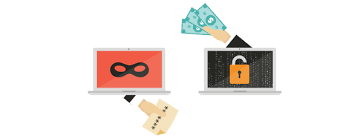
Dopodiché, KOXIC rilascia il file di testo “WANNA_RECOVER_KOXIC_FILEZ_PLCAW.txt” con un breve messaggio in esso per istruire presumibilmente le vittime su cosa devono fare per ottenere i file nella precedente condizione accessibile.
Il messaggio di testo afferma che gli utenti ripristineranno l’accesso ai propri file solo quando utilizzano uno strumento di decrittazione corretto appartenente ai truffatori dietro l’infezione. Chiede agli utenti di fornire il proprio numero ID all’indirizzo e-mail [email protected] o [email protected] per contattare i truffatori.
Una volta contattati, è probabile che vengano fornite le istruzioni che indicano quanto dovrebbero pagare per lo strumento con i dettagli di pagamento. Ti consigliamo di non contattare/pagare i truffatori in nessun caso.
Queste persone non ti forniscono mai lo strumento di decrittazione anche se tutte le loro richieste vengono soddisfatte. Alla ricezione della somma richiesta, scompaiono lasciandoti senza i tuoi file. Pertanto, ci sarebbe una perdita finanziaria e i file rimarrebbero crittografati.
Anche la rimozione di Koxic Ransomware non decrittograferà il file già crittografato, anche se è molto importante evitare ulteriori danni ai file ed evitare la diffusione di malware in rete. Sotto il post, troverai la guida completa per la rimozione del ransomware.
Senza pensare molto ai file, procedere inizialmente alla rimozione del ransomware. Esistono possibili alternative per il recupero dei file, ma è possibile utilizzarle solo quando il ransomware non è più in esecuzione sul sistema.
Prima di rimuovere il ransomware, ti consigliamo di copiare tutti i file crittografati e salvarli su un dispositivo esterno. Questo diventerà utile per recuperare i file quando sarà disponibile lo strumento di decrittazione ufficiale per questo strumento. I file crittografati non contengono codici dannosi e quindi è sicuro copiarli.
Nel frattempo, puoi tentare di recuperare i file utilizzando le copie shadow disponibili o tramite strumenti di recupero dati di terze parti. Nella sezione Recupero dati sotto il post, imparerai di più su di loro e una guida passo passo su come recuperare i file usandoli.
Tuttavia, puoi saltare tutte le sezioni di ripristino dei dati precedenti e non è necessario attendere lo strumento di decrittazione ufficiale, quando disponi già di backup esistenti. Dopo la rimozione di Koxic Ransomware, usalo semplicemente e ripristina tutti i file crittografati alla loro precedente condizione di accesso.
Come si è infiltrato il ransomware?
I truffatori spesso distribuiscono ransomware tramite e-mail, trojan, programmi di aggiornamento software falsi, strumenti di cracking del software o fonti discutibili per il download di file e programmi. Gli utenti infettano i sistemi tramite e-mail aprendo collegamenti o allegati dannosi.
Gli aggiornamenti software falsi infettano i sistemi con malware invece di aggiornare o riparare il software installato o sfruttano bug, difetti di software obsoleto. I trojan sono app dannose progettate con lo scopo di distribuire malware.
I file dannosi possono essere scaricati da fonti inaffidabili come downloader di terze parti, pagine ombreggiate. Infettano i sistemi quando gli utenti li eseguono. Gli strumenti di cracking del software sono programmi illegali che dovrebbero attivare software con licenza. Questi strumenti contengono malware nascosto.
Testo presentato nel file di testo di Koxic Ransomware (“WANNA_RECOVER_KOXIC_FILEZ_PLCAW.txt”):
Ciao, tutti i tuoi file importanti sono crittografati e i dati sensibili sono trapelati.
Per decifrare i tuoi file ed evitare altre cose spiacevoli è necessario acquistare uno strumento di decrittazione speciale.
Contattaci tramite [email protected] o [email protected] e comunica il tuo ID utente.
Questo è l’unico modo per decifrare i tuoi file ed evitare la pubblicazione? divulgazione dei dati.
Non provare a utilizzare software di terze parti (potrebbe danneggiare i tuoi file).
Rispettiamo le regole del mercato nero. Possiamo confermare la capacità di decifrare i tuoi file (e ovviamente le prove della perdita),
Inviaci diversi file non importanti (non cercare di ingannarci).
Il tuo ID utente (inviacelo per la decrittazione):
–
Come prevenire l’infezione da ransomware?
File, programmi disponibili su pagine non ufficiali, downloader di terze parti, reti p2p, siti di hosting di file gratuiti non dovrebbero mai essere considerati attendibili. Si consiglia di scaricare solo da siti Web ufficiali. Gli allegati di eventuali e-mail irrilevanti non dovrebbero mai essere cliccati.
Offerta speciale
Koxic Ransomware può essere una inquietante infezione del computer che può riguadagnare la sua presenza ancora e ancora mentre mantiene i suoi file nascosti sui computer. Per ottenere una rimozione senza problemi di questo malware, ti consigliamo di provare con un potente scanner antimalware Spyhunter per verificare se il programma può aiutarti a sbarazzarti di questo virus.
Assicurati di leggere l’EULA, i criteri di valutazione delle minacce e l’informativa sulla privacy di SpyHunter. Lo scanner gratuito di Spyhunter ha scaricato solo scansioni e rileva minacce attuali dai computer e può anche rimuoverle una volta, tuttavia è necessario wiat per le prossime 48 ore. Se intendi rimuovere immediatamente i rilevati rilevati, dovrai acquistare la versione della sua licenza che attiverà completamente il software.
Offerta di recupero dati
Ti consigliamo di scegliere i file di backup creati di recente per ripristinare i file crittografati, tuttavia nel caso in cui non si disponga di tali backup, è possibile provare uno strumento di recupero dati per verificare se è possibile ripristinare i dati persi.
Dettagli e guida dell’utente di Antimalware
Clicca qui per Windows
Clicca qui per Mac
Passaggio 1: rimuovere Koxic Ransomware tramite “Modalità provvisoria con rete”
Passaggio 2: eliminare Koxic Ransomware utilizzando “Ripristino configurazione di sistema”
Passaggio 1: rimuovere Koxic Ransomware tramite “Modalità provvisoria con rete”
Per utenti di Windows XP e Windows 7: avviare il PC in “Modalità provvisoria”. Fare clic sull’opzione “Start” e premere continuamente F8 durante il processo di avvio fino a quando il menu “Opzione avanzata di Windows” appare sullo schermo. Scegli “Modalità provvisoria con rete” dall’elenco.

Ora, un desktop di Windows appare sul desktop e la stazione di lavoro sta lavorando su “Modalità provvisoria con rete”.
Per utenti di Windows 8: vai alla “Schermata iniziale”. Nei risultati della ricerca selezionare le impostazioni, digitare “Avanzate”. Nell’opzione “Impostazioni PC generali”, selezionare l’opzione “Avvio avanzato”. Ancora una volta, fai clic sull’opzione “Riavvia ora”. La stazione di lavoro avvia il “Menu Opzioni di avvio avanzate”. Premere il pulsante “Risoluzione dei problemi” e quindi “Opzioni avanzate”. Nella “Schermata Opzioni avanzate”, premere su “Impostazioni di avvio”. Ancora una volta, fai clic sul pulsante “Riavvia”. La stazione di lavoro ora si riavvierà nella schermata “Impostazioni di avvio”. Il prossimo è premere F5 per avviare in modalità provvisoria in rete

Per utenti di Windows 10: premere sul logo di Windows e sull’icona “Accensione”. Nel menu appena aperto, selezionare “Riavvia” tenendo premuto il pulsante “Maiusc” sulla tastiera. Nella nuova finestra aperta “Scegli un’opzione”, fai clic su “Risoluzione dei problemi” e quindi su “Opzioni avanzate”. Selezionare “Impostazioni di avvio” e premere su “Riavvia”. Nella finestra successiva, fare clic sul pulsante “F5” sulla tastiera.

Passaggio 2: eliminare Koxic Ransomware utilizzando “Ripristino configurazione di sistema”
Accedi all’account infetto da Koxic Ransomware. Apri il browser e scarica uno strumento antimalware legittimo. Esegui una scansione completa del sistema. Rimuovi tutte le voci dannose rilevate.
Offerta speciale
Koxic Ransomware può essere una inquietante infezione del computer che può riguadagnare la sua presenza ancora e ancora mentre mantiene i suoi file nascosti sui computer. Per ottenere una rimozione senza problemi di questo malware, ti consigliamo di provare con un potente scanner antimalware Spyhunter per verificare se il programma può aiutarti a sbarazzarti di questo virus.
Assicurati di leggere l’EULA, i criteri di valutazione delle minacce e l’informativa sulla privacy di SpyHunter. Lo scanner gratuito di Spyhunter ha scaricato solo scansioni e rileva minacce attuali dai computer e può anche rimuoverle una volta, tuttavia è necessario wiat per le prossime 48 ore. Se intendi rimuovere immediatamente i rilevati rilevati, dovrai acquistare la versione della sua licenza che attiverà completamente il software.
Offerta di recupero dati
Ti consigliamo di scegliere i file di backup creati di recente per ripristinare i file crittografati, tuttavia nel caso in cui non si disponga di tali backup, è possibile provare uno strumento di recupero dati per verificare se è possibile ripristinare i dati persi.
Nel caso in cui non sia possibile avviare il PC in “Modalità provvisoria con rete”, provare a utilizzare “Ripristino configurazione di sistema”
- Durante “Avvio”, premere continuamente il tasto F8 fino a visualizzare il menu “Opzioni avanzate”. Dall’elenco, selezionare “Modalità provvisoria con prompt dei comandi” e quindi premere “Invio”

- Nel nuovo prompt dei comandi aperto, immettere “cd restore”, quindi premere “Enter”.

- Digitare: rstrui.exe e premere “INVIO”

- Fai clic su “Avanti” nella nuova finestra

- Scegliere uno dei “Punti di ripristino” e fare clic su “Avanti”. (Questo passaggio ripristinerà la stazione di lavoro alla sua data e ora precedenti prima dell’infiltrazione Koxic Ransomware nel PC.

- Nelle finestre appena aperte, premere su “Sì”.

Una volta ripristinato il tuo PC alla data e all’ora precedenti, scarica lo strumento anti-malware consigliato ed esegui una scansione approfondita per rimuovere i file Koxic Ransomware se lasciati sul posto di lavoro.
Per ripristinare ciascun file (separato) da questo ransomware, utilizzare la funzione “Versione precedente di Windows”. Questo metodo è efficace quando la “Funzione di ripristino del sistema” è abilitata nella stazione di lavoro.
Nota importante: alcune varianti di Koxic Ransomware eliminano anche le “copie del volume ombra”, quindi questa funzione potrebbe non funzionare in qualsiasi momento ed è applicabile solo a computer selettivi.
Come ripristinare singoli file crittografati:
Per ripristinare un singolo file, fai clic destro su di esso e vai su “Proprietà”. Seleziona la scheda “Versione precedente”. Selezionare un “Punto di ripristino” e fare clic sull’opzione “Ripristina”.

Per accedere ai file crittografati da Koxic Ransomware, puoi anche provare a utilizzare “Shadow Explorer“. (Http://www.shadowexplorer.com/downloads.html). Per ottenere maggiori informazioni su questa applicazione, premere qui. (Http://www.shadowexplorer.com/documentation/manual.html)

Importante: il ransomware di crittografia dei dati è altamente pericoloso ed è sempre meglio prendere precauzioni per evitare il suo attacco alla propria postazione di lavoro. Si consiglia di utilizzare un potente strumento antimalware per ottenere protezione in tempo reale. Con questo aiuto di “SpyHunter”, “registri di gruppo” vengono impiantati nei registri per bloccare infezioni dannose come Koxic Ransomware.
Inoltre, in Windows 10, ottieni una funzionalità davvero unica chiamata “Fall Creators Update” che offre la funzione “Accesso controllato alle cartelle” al fine di bloccare qualsiasi tipo di crittografia dei file. Con l’aiuto di questa funzione, tutti i file archiviati in posizioni come “Documenti”, “Immagini”, “Musica”, “Video”, “Preferiti” e “Desktop” sono al sicuro per impostazione predefinita.

È molto importante installare questo “Windows 10 Fall Creators Update” sul PC per proteggere file e dati importanti dalla crittografia ransomware. Maggiori informazioni su come ottenere questo aggiornamento e aggiungere un modulo di protezione aggiuntivo attacco rnasomware sono state discusse qui. (Https://blogs.windows.com/windowsexperience/2017/10/17/get-windows-10-fall-creators-update/)
Come recuperare i file crittografati da Koxic Ransomware?
Fino ad ora, avresti capito che cosa era successo ai tuoi file personali che sono stati crittografati e come puoi rimuovere gli script e i payload associati a Koxic Ransomware al fine di proteggere i tuoi file personali che non sono stati danneggiati o crittografati fino ad ora. Al fine di recuperare i file bloccati, le informazioni sulla profondità relative a “Ripristino configurazione di sistema” e “Copie del volume ombra” sono già state discusse in precedenza. Tuttavia, nel caso in cui non sia ancora possibile accedere ai file crittografati, è possibile provare a utilizzare uno strumento di recupero dati.
Utilizzo dello strumento di recupero dati
Questo passaggio è per tutte quelle vittime che hanno già provato tutto il processo sopra menzionato ma non hanno trovato alcuna soluzione. Inoltre è importante poter accedere al PC e installare qualsiasi software. Lo strumento di recupero dati funziona sulla base dell’algoritmo di scansione e ripristino del sistema. Cerca nelle partizioni di sistema per individuare i file originali che sono stati eliminati, danneggiati o danneggiati dal malware. Ricorda che non devi reinstallare il sistema operativo Windows, altrimenti le copie “precedenti” verranno eliminate in modo permanente. Devi prima pulire la postazione di lavoro e rimuovere l’infezione Koxic Ransomware. Lascia i file bloccati così come sono e segui i passaggi indicati di seguito.
Passaggio 1: scaricare il software nella workstation facendo clic sul pulsante “Scarica” in basso.
Passaggio 2: eseguire il programma di installazione facendo clic sui file scaricati.

Passaggio 3: sullo schermo viene visualizzata una pagina del contratto di licenza. Fai clic su “Accetta” per concordare i termini e l’uso. Seguire le istruzioni sullo schermo come indicato e fare clic sul pulsante “Fine”.

Passaggio 4: Una volta completata l’installazione, il programma viene eseguito automaticamente. Nell’interfaccia appena aperta, selezionare i tipi di file che si desidera ripristinare e fare clic su “Avanti”.

Passaggio 5: È possibile selezionare le “Unità” su cui si desidera eseguire il software ed eseguire il processo di ripristino. Il prossimo è fare clic sul pulsante “Scansione”.

Passaggio 6: in base all’unità selezionata per la scansione, inizia il processo di ripristino. L’intero processo può richiedere del tempo a seconda del volume dell’unità selezionata e del numero di file. Una volta completato il processo, sullo schermo viene visualizzato un esploratore di dati con un’anteprima dei dati da recuperare. Seleziona i file che desideri ripristinare.

Passaggio 7. Successivamente è individuare la posizione in cui si desidera salvare i file recuperati.

Offerta speciale
Koxic Ransomware può essere una inquietante infezione del computer che può riguadagnare la sua presenza ancora e ancora mentre mantiene i suoi file nascosti sui computer. Per ottenere una rimozione senza problemi di questo malware, ti consigliamo di provare con un potente scanner antimalware Spyhunter per verificare se il programma può aiutarti a sbarazzarti di questo virus.
Assicurati di leggere l’EULA, i criteri di valutazione delle minacce e l’informativa sulla privacy di SpyHunter. Lo scanner gratuito di Spyhunter ha scaricato solo scansioni e rileva minacce attuali dai computer e può anche rimuoverle una volta, tuttavia è necessario wiat per le prossime 48 ore. Se intendi rimuovere immediatamente i rilevati rilevati, dovrai acquistare la versione della sua licenza che attiverà completamente il software.
Offerta di recupero dati
Ti consigliamo di scegliere i file di backup creati di recente per ripristinare i file crittografati, tuttavia nel caso in cui non si disponga di tali backup, è possibile provare uno strumento di recupero dati per verificare se è possibile ripristinare i dati persi.





